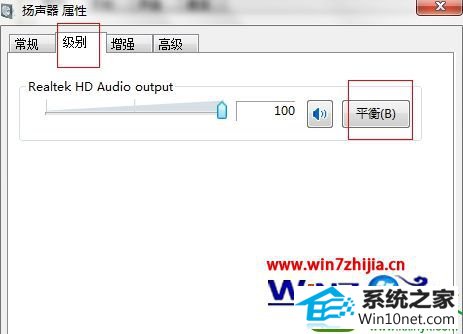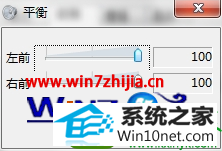系统
- 综合
发布日期:2019-06-21 作者:小虾工作室 来源:http://www.winxpsp3.com
win10系统电脑使用过程中有不少朋友表示遇到过win10系统调左右声道的状况,当出现win10系统调左右声道的状况时,你不懂怎样解决win10系统调左右声道问题的话,那也没有关系,我们按照1、在win10任务栏右下角找到喇叭,右单击喇叭,选择“播放设备”或者点击控制面板——硬件和声音——声音; 2、在弹出来的界面中,双击“扬声器”这样的方式进行电脑操作,就可以将win10系统调左右声道的状况处理解决。这一次教程中,小编会把具体的详细的步骤告诉大家:
1、在win10任务栏右下角找到喇叭,右单击喇叭,选择“播放设备”或者点击控制面板——硬件和声音——声音;
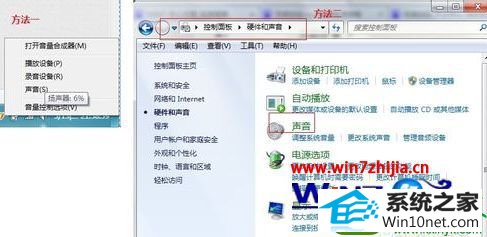
2、在弹出来的界面中,双击“扬声器”;